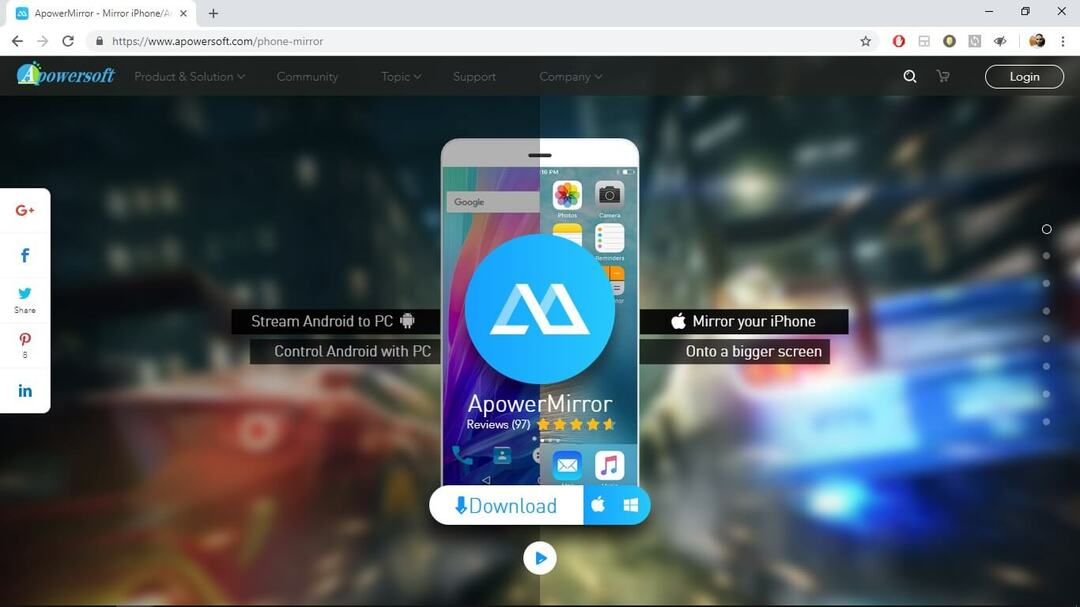- Ако је опција Пројектовање на овај рачунар засивљена, може изазвати много фрустрација за кориснике.
- Најчешћи разлог за овај проблем је тај што функција бежичног екрана није инсталирана.
- Да бисте једном заувек почели да решавате овај проблем, неопходно је инсталирати одговарајуће елементе.
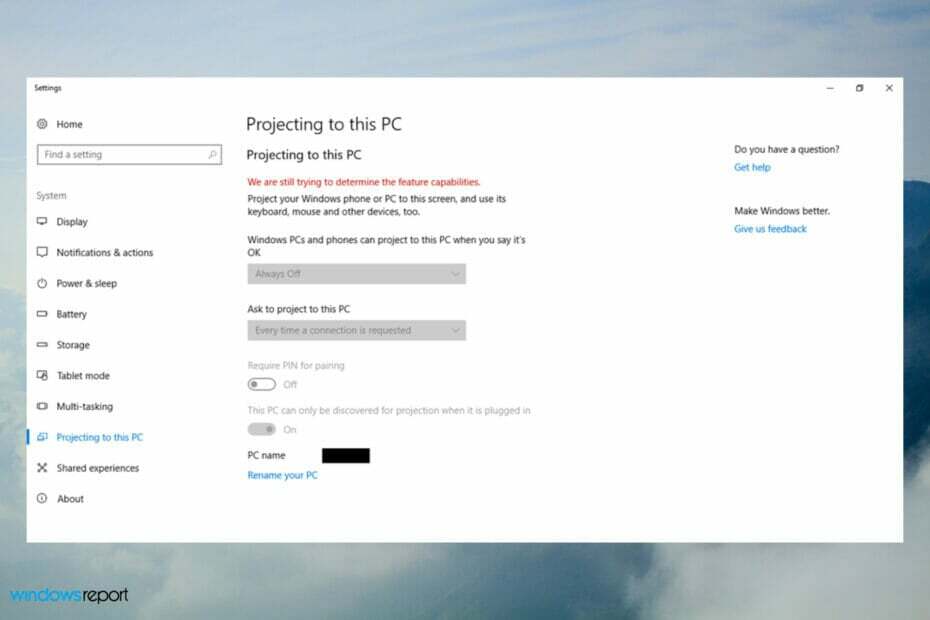
ИксИНСТАЛИРАЈТЕ КЛИКОМ НА ДАТОТЕКУ ЗА ПРЕУЗИМАЊЕ
Овај софтвер ће поправити уобичајене рачунарске грешке, заштитити вас од губитка датотека, оштећења малвера, квара хардвера и оптимизовати ваш рачунар за максималне перформансе. Решите проблеме са рачунаром и уклоните штету од вируса сада у 3 једноставна корака:
- Преузмите и инсталирајте Фортецт на вашем рачунару.
- Покрените алат и Започните скенирање да бисте пронашли покварене датотеке које узрокују проблеме.
- Кликните десним тастером миша на Започните поправку да бисте решили проблеме који утичу на безбедност и перформансе вашег рачунара.
- Фортецт је преузео 0 читаоци овог месеца.
Виндовс 10 има функцију бежичног приказа која омогућава корисницима да пројектују друге уређаје на ВДУ (Визуелне јединице за приказ) свог рачунара. Ову функцију можете омогућити преко опција Пројектовање на овај рачунар у подешавањима.
Међутим, неки корисници не могу да конфигуришу те опције када су засивљене.
Зашто су опције за пројектовање оперативног система Виндовс 10 на овом рачунару засивљене на мом рачунару?
Најчешћи разлог за засивљено пројектовање на ову опцију рачунара је тај што функција бежичног екрана није инсталирана или ако јесте, постоји оштећени елемент који се може пронаћи.
Бежични екран је опциона функција оперативног система Виндовс 10 која није подразумевано инсталирана. Због тога многи корисници морају да инсталирају ту функцију да би решили проблем.
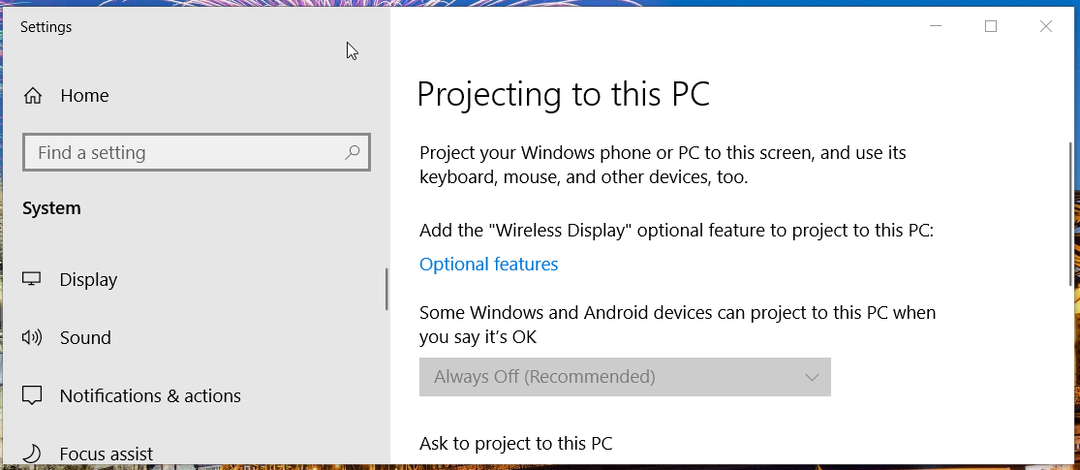
Међутим, опције ПЦ пројекције за бежични екран такође могу бити засивљене због застарелог или неисправног управљачког програма бежичног адаптера. Ако ваш бежични адаптер има веома застарели управљачки програм, можда ћете морати да га ажурирате. Неки корисници су рекли да су морали да поново инсталирају своје мрежне адаптере да би решили проблем.
Или је можда случај да је Ви-Фи адаптер вашег рачунара престар. Да би функција бежичног екрана радила, вашем рачунару је потребан бежични адаптер који је компатибилан са Мирацаст технологија пресликавања екрана. Ако није, опције бежичног екрана ће остати засивљене чак и када је та функција омогућена.
Како могу да поправим засивљене опције Пројектовања на овом рачунару?
1. Инсталирајте функције бежичног екрана
- Кликните Почетак дугме на траци задатака.
- Затим изаберите Подешавања у менију Старт.
- Кликните Аппс да бисте отворили картицу Подешавања приказану директно испод.
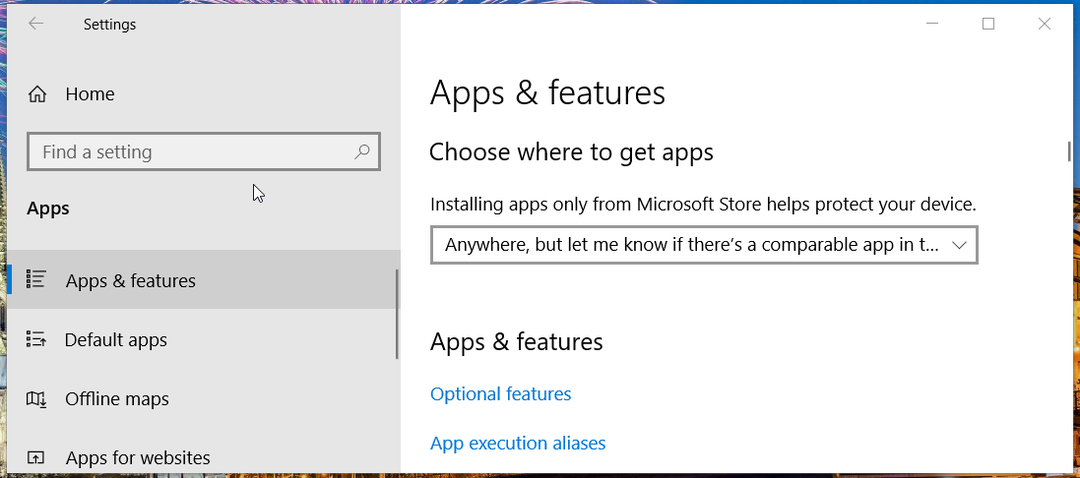
- Затим кликните Опционе карактеристике да отворите прозор на снимку екрана директно испод.
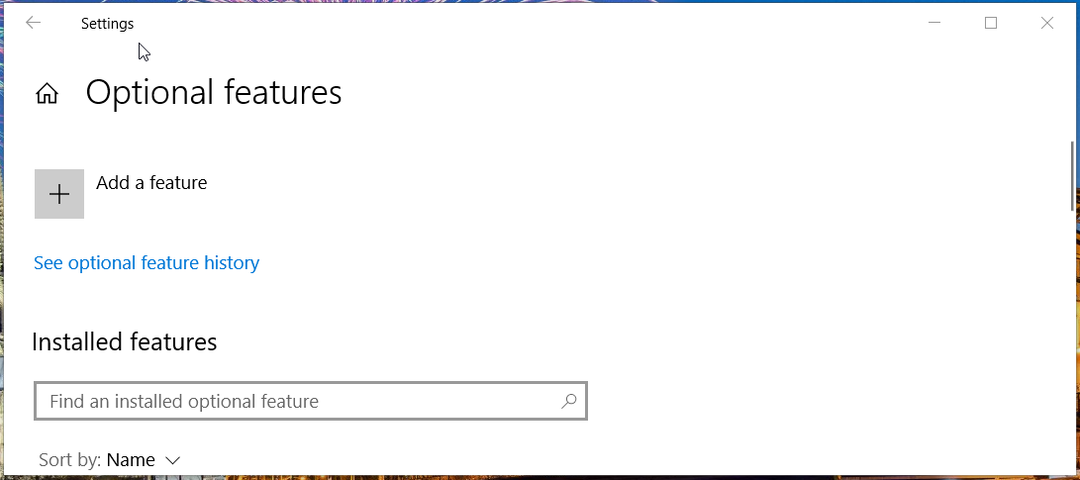
- притисните + Додајте функцију дугме на том прозору.
- Унесите кључну реч Вирелесс Дисплаи у оквиру за претрагу који се отвара као на снимку директно испод.
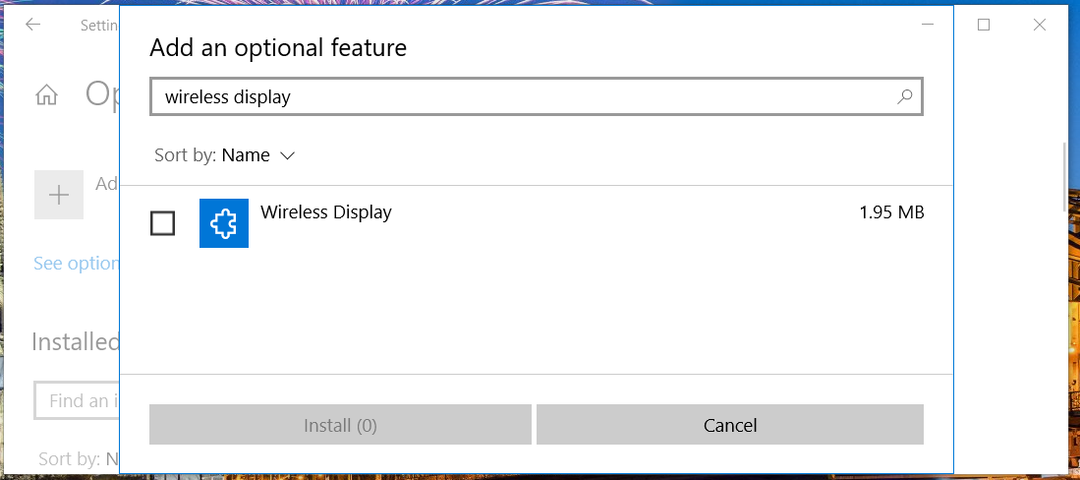
- Изаберите Вирелесс Дисплаи поље за потврду тамо.
- Кликните Инсталирај да бисте додали бежични екран у Виндовс 10.
- Након тога, сачекајте да се нова функција инсталира. Када је инсталиран, проверите да ли листа инсталираних функција укључује бежични екран.
2. Ажурирајте управљачки програм бежичног мрежног адаптера вашег рачунара
- Десни клик Почетак да бисте изабрали Менаџер уређаја у менију Вин + Кс.
- Двапут кликните на категорију Мрежни адаптери у прозору Управљача уређајима.
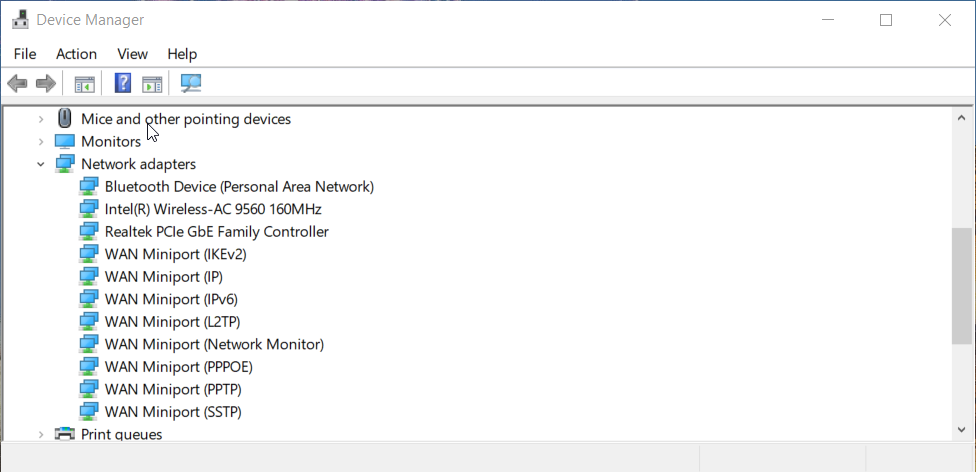
- Кликните десним тастером миша на свој Ви-Фи мрежни адаптер тамо и изаберите Ажурирати драјвер опција за то.
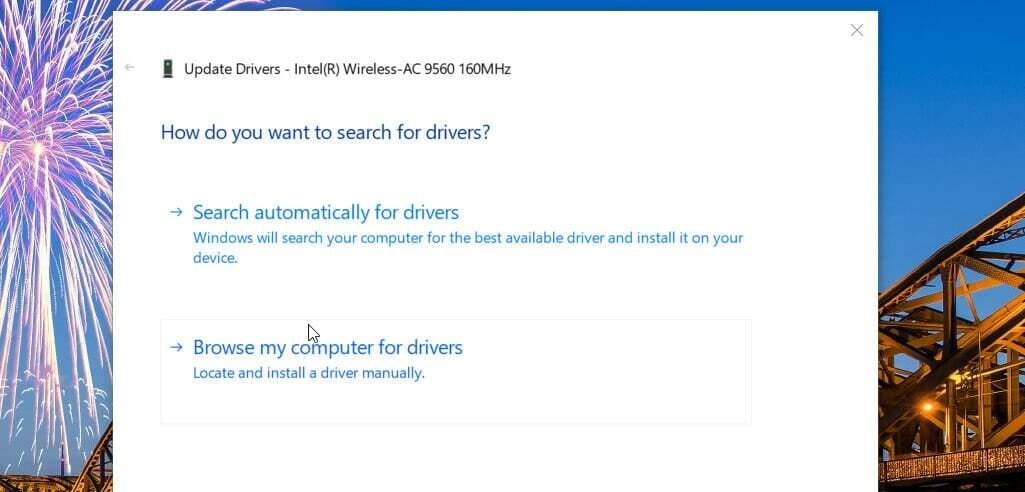
- Сада изаберите Аутоматски тражи драјвере опцију у оквиру прозора Ажурирај управљачке програме који се отвори.
Софтвер за ажурирање драјвера као што је ДриверФик пружа још један начин за ажурирање драјвера. Брзо скенирање помоћу услужног програма за ажурирање драјвера ће вам рећи да ли је управљачки програм вашег Ви-Фи мрежног адаптера неисправан или застарео.
Затим можете изабрати да преузмете и инсталирате нови управљачки програм мрежног адаптера помоћу услужног програма за ажурирање драјвера.
Стручни савет:
СПОНЗОРИСАНИ
Неке проблеме са рачунаром је тешко решити, посебно када су у питању недостајуће или оштећене системске датотеке и спремишта вашег Виндовс-а.
Обавезно користите наменски алат, као што је Фортецт, који ће скенирати и заменити ваше покварене датотеке њиховим свежим верзијама из свог спремишта.
Белешка: Такође, проверите да ли је бежични мрежни адаптер вашег рачунара омогућен пре него што покушате да ажурирате његов драјвер. Да бисте то урадили, кликните десним тастером миша на Ви-Фи адаптер и изаберите Омогући опција у контекстуалном менију ако је онемогућена.
3. Поново инсталирајте управљачки програм бежичног мрежног адаптера
- Отворите Управљач уређајима као што је описано у прва два корака претходне резолуције.
- Затим проширите категорију Мрежни адаптери.
- Кликните десним тастером миша на ваш бежични мрежни адаптер који је тамо наведен да бисте изабрали Деинсталирајте уређај.
- Затим изаберите Избришите драјвер за овај уређај поље за потврду у прозору за потврду који се појави.
- притисните Деинсталирај дугме.
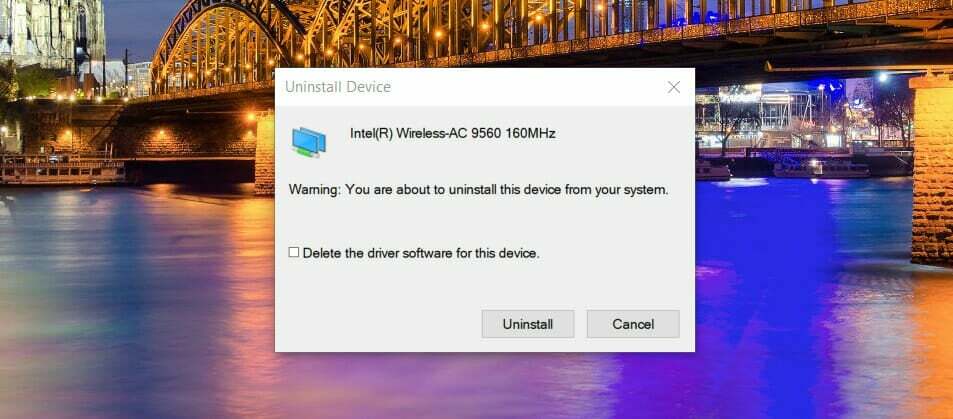
- Након тога, кликните Снага и бирај Поново покренути у менију Старт.
БЕЛЕШКА
Алтернативно, можете кликнути поступак > Скенирајте промене у хардверу да бисте поново инсталирали управљачки програм бежичног мрежног адаптера.
4. Ажурирајте Виндовс 10 на најновију верзију
- Прво притисните тастер Виндовс и И истовремено, што ће отворити Подешавања.
- Кликните Ажурирање и безбедност да бисте отворили тај део подешавања.
- притисните Провери ажурирања дугме да видите да ли је доступна нова верзија. Ако јесте, изаберите да га преузмете и инсталирате.
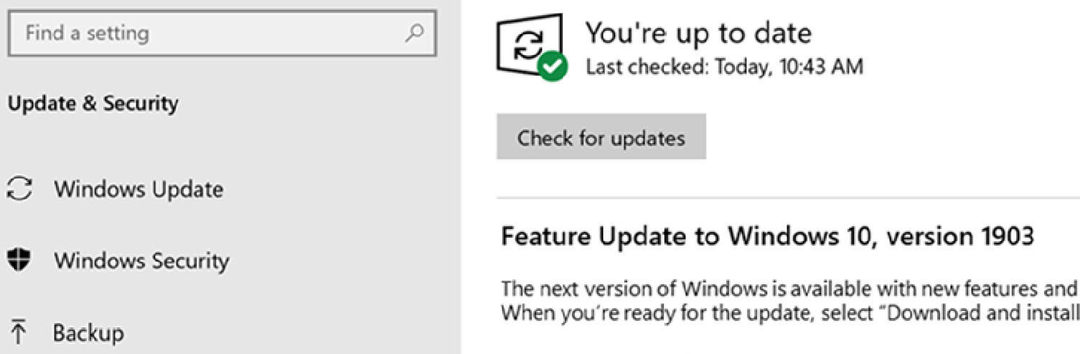
- Ако је Виндовс Упдате картица показује да је доступно ажурирање нове функције за ваш рачунар, кликните на Преузети и инсталирати опција за то.
Како да проверите да ли Ви-Фи вашег рачунара подржава Мирацаст
- Кликните на поље за претрагу на траци задатака (или притисните истовремено тастер Виндовс и С).
- Следеће, откуцајте цмд у текстуалном пољу услужног програма за претрагу да бисте пронашли командну линију.
- Затим изаберите услужни програм командне линије у резултатима претраге да бисте га отворили.
- Унесите следећу команду у прозор Промпт-а:
драјвери за нетсх влан схов - Притисните тастер Ентер да извршите команду.
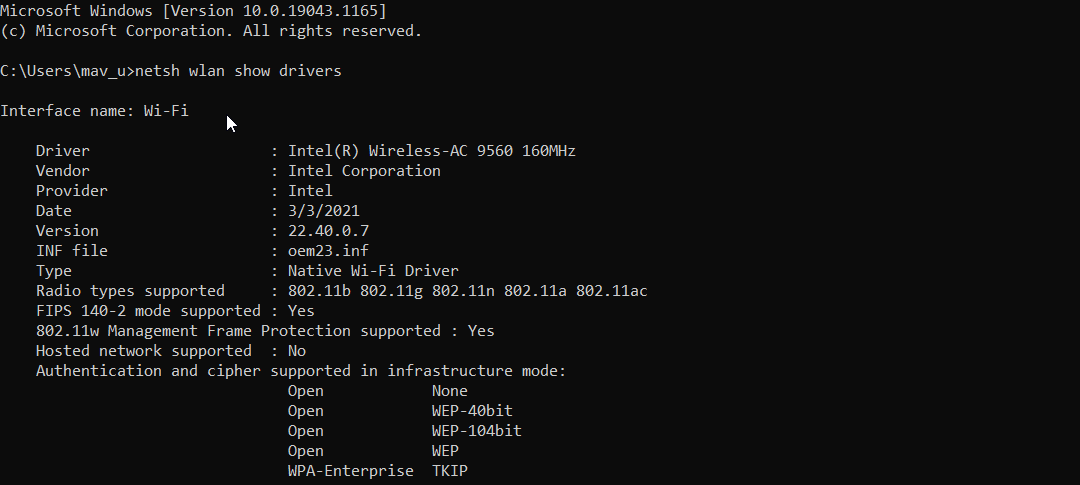
- Затим потражите детаље Подржани бежични екран при дну прозора командне линије. Детаљи Подржани бежични екран ће рећи да на систему нема бежичног интерфејса ако ваш рачунар не подржава Мирацаст.
Међутим, то не значи да не можете да користите функцију бежичног екрана оперативног система Виндовс 10 на рачунару.
Мораћете да купите нови УСБ Ви-Фи адаптер који подржава Мирацаст, а затим га убаците у УСБ прикључак на рачунару. Погледајте наше најбољи водич за Ви-Фи адаптере да изаберем једну.
- Мирацаст за Виндовс 10/11: Водич за преузимање, ажурирање и подешавање
- Евр.длл недостаје? Како то поправити или поново преузети
- Мсвцп140.длл недостаје? Како да исправите грешку
- Метода пријављивања коју покушавате да користите није дозвољена [Поправи]
Ако вам је и даље потребно више резолуција за поправљање засивљених опција пројекције, контактирајте Мицрософтову службу подршке. Кликните Добити подршку на Контактирајте страницу Мицрософт подршке.
Унесите опис проблема у оквир за текст и кликните Нађи помоћ. Затим можете притиснути а Контактирајте подршку дугме.
Агенти на Мицрософт-овом форуму подршке за Виндовс такође могу пружити даље смернице за решавање проблема за овај проблем.
Да бисте тамо објавили о проблему, кликните на Поставите питање опција укључена Мицрософтов Виндовс форум. Затим унесите своју објаву на форуму у оквир за текст и притисните прихвати дугме.
Међутим, уверите се да сте прво испробали све горенаведене резолуције пре него што контактирате Мицрософтову подршку. Ако једна од горњих резолуција реши проблем, моћи ћете да конфигуришете опцију Пројектовање на овај рачунар.
Затим можете одабрати Доступан свуда постоји опција за омогућавање функције.
И даље имате проблема?
СПОНЗОРИСАНИ
Ако горњи предлози нису решили ваш проблем, ваш рачунар може имати озбиљније проблеме са Виндовс-ом. Предлажемо да изаберете решење све у једном, као што је Фортецт да ефикасно решите проблеме. Након инсталације, само кликните на Прикажи и поправи дугме, а затим притисните Започните поправку.

![Апликација Мицрософт Вирелесс Дисплаи Адаптер [Преузимање и коришћење]](/f/4329aa878d61c2d2dd4d1de5b25db717.jpg?width=300&height=460)